Hur man tar skärmdumpar utan en utskriftsskärm? Miljontals användare har samma problem, och orsaken bakom det kunde inte lätt spåras. Men finns det någon alternativ nyckel du kan använda för att skärmdumpa allt på din skärm? Om klassificeringen som träffar PrintScreen inte fungerar har vi lagt till andra sätt att framgångsrikt ta skärmdumpar på Dell, HP, Lenovo, Asus och även på dina enheter.
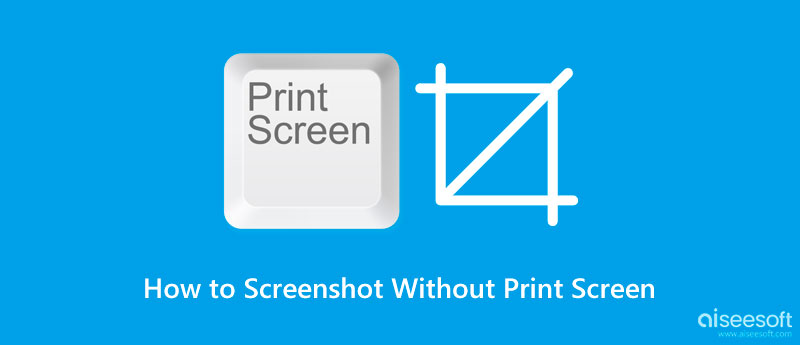
Det finns bara begränsade val som du kan använda för att ta en skärmdump utan utskriftsskärmknappen. Men idag har vi listat dem alla här så att du inte skulle behöva gå igenom andra inlägg och läsa dem alla en efter en. Läs alla de sammanställda alternativa sätten att skärmdumpa en bild eller ett objekt även om knappen för utskriftsskärm inte fungerar.
Hur gör skärmdumpar på en bärbar dator från Dell utan knappen Print Screen? Du kan använda Skärmklippverktyget förgjorda på alla enheter som stöds av Microsoft, till exempel den som anges nedan. Om du inte vet hur det här fungerar, följ steg-för-steg-processen.
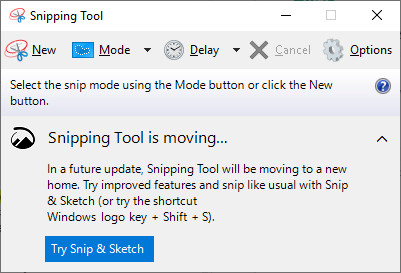
Hur man skärmar på en bärbar HP-dator utan PrintScreen-knappen? Microsoft föreslog att du tryckte på Fn + Windows-tangent+ mellanslagstangent samtidigt för att fånga allt på din skärm. Efter det, öppna Paint och tryck på Control V för att klistra in den där, redigera den och spara den slutliga utgången på din enhet lika enkelt.
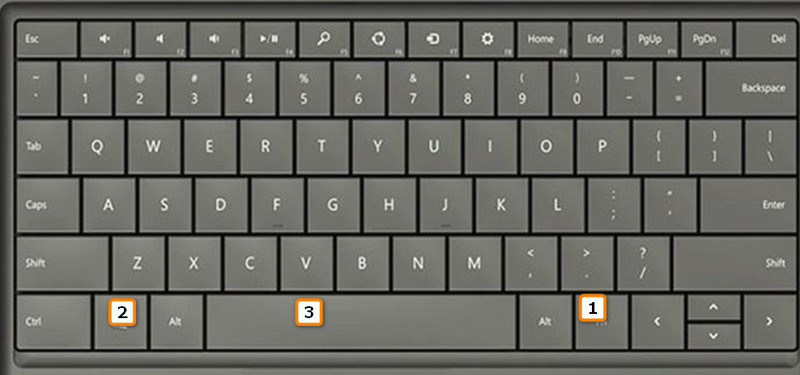
Skärmtangentbord eller OSK är det bästa alternativet om du vill veta hur man tar en skärmdump på en Lenovo-bärbar dator utan en tryckknapp. För att göra detta måste du klicka på Windows-tangenten och skriva OSK för att öppna tangentbordet på skärmen. När skärmtangentbordet är aktiverat kan du nu klicka på den vanliga PrtScn där för att skriva ut det område du vill ha. Var noga med att skriva ut skärmen när du använder det här alternativet och placera den i det område som inte är i mitten av objektet du vill fånga.
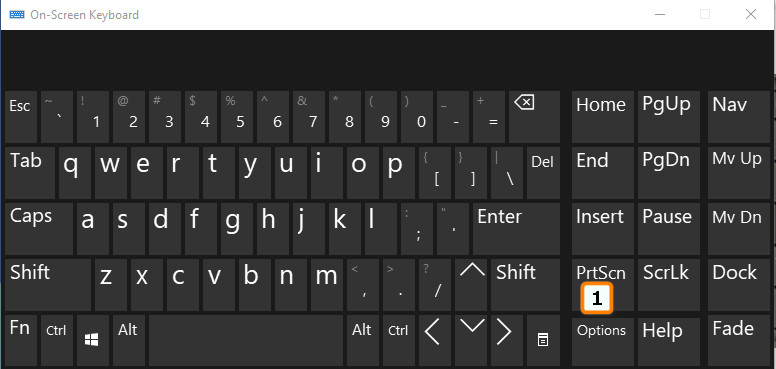
Hur tar man en skärmdump på en Asus bärbar dator utan Print Screen-knappen? Du kan försöka tilldela om ett nyare tangentkommando till tangentbordstangenterna du använder. Men innan du gör det måste du ladda ner Microsoft Mouse and Keyboard Center på Microsoft Store. Efter det ansluter du tangentbordet som du vill konfigurera eller ändrar åtgärden. Tryck på Windows-knappen och öppna appen som du laddade ner tidigare. Välj den nyckel som du inte ofta använder, så att den kan återtilldelas som en utskriftsskärm genom att välja kommandot.
Det enklaste sättet att ta en skärmdump utan knappen Print Screen är genom att ladda ner Aiseesoft Screen Recorder. Den här appen har ett alternativ där det låter användarna fånga ett område utan att trycka på en knapp eller kortkommandon. Med den här appen, efter att du har tagit bilden, kan du bearbeta den genom att redigera bilden baserat på dina preferenser. Här kan du klottra bilden, lägga till text, lägga till siffror, lagra bilder på skärmdumpen och mer.
Dessutom fungerar det perfekt på Windows och Mac, vilket betyder att det inte bara är begränsat till ett enda system. Funktionen för låsning av skärmen är ett utmärkt tillägg till appen eftersom den inte fångar det flytande verktygsfältet även om det är placerat mitt i området du fångade. Underbart eller hur? Lär dig mer om hur den här appen fungerar genom att följa och läsa de enkla och kompletta stegen vi har lagt till här.
100 % säker. Inga annonser.
100 % säker. Inga annonser.
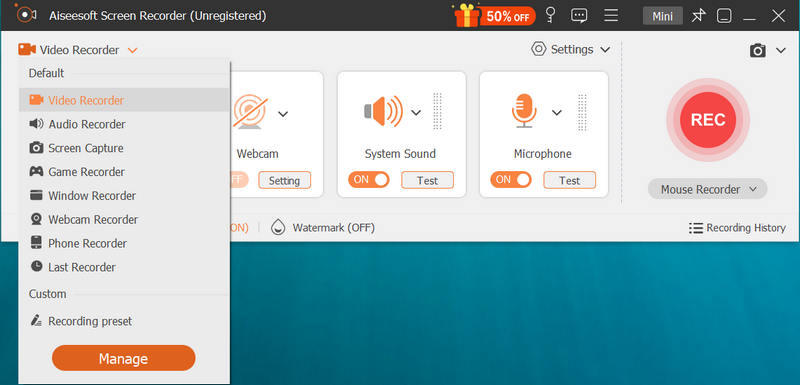
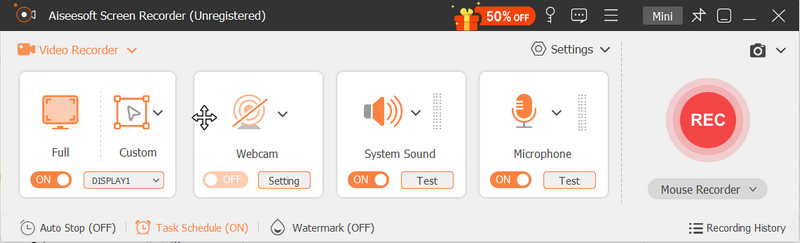
Var går skärmdumpar på Windows?
Efter att du har skärmdumpat bilden finns det bara två möjliga destinationer; den första är urklippet, och filmappen kompilerar alla skärmdumpbilder som sparats på Windows. Vi kan gå in på mycket mer i detalj där skärmdumpar går på Windows om du läser en artikel relaterad till denna fråga.
Hur gör skärmdumpar på Mac?
Du kan trycka på kommandoskift 3 för att fånga macOS-skärmen. Vad händer om du vill fånga ett specifikt område på din skärm? Är det möjligt? Det är om du använder den partiella skärmdumpen eller enskilda fönster, ikoner eller menyer. Du kan lära dig allt det när du vet hur man gör ta skärmdumpar på Mac med de tutorials som finns tillgängliga på webben.
Varför är skärmdump viktig?
En skärmdump är viktig eftersom den låter dig bevara bilder på din skärm för att dela med andra eller använda senare som referens. Istället för att ladda ner en bild föredrar vissa användare att använda skärmdumpar eftersom den snabbt bearbetar den slutliga utdatan och det behövs ingen väntan på nedladdningen.
Slutsats
Vilket sätt som passar dig bäst ta en skärmdump utan knappen Print Screen? Faktum är att de listade lösningarna i den här artikeln är enorma och otroligt användbara vid skärmdumpning på enheter av Windows-typ. Men om du ska fråga oss vilket sätt vi tycker är bäst, kommer svaret att vara att ladda ner Aiseesoft Screen Recorder eftersom appen inte bara är en inspelare utan också används för skärminspelning. Det finns inget behov av en knapptryckning i Print Screen när du använder den här appen.

Aiseesoft Screen Recorder är den bästa skärminspelningsprogramvaran för att fånga alla aktiviteter som onlinevideor, webbkamerasamtal, spel på Windows / Mac.
100 % säker. Inga annonser.
100 % säker. Inga annonser.